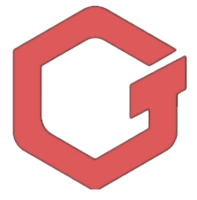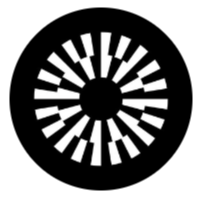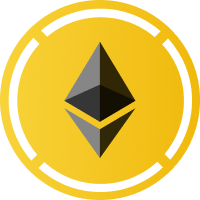iPhone77Plus蓝屏死机重启解决方法
时间:2025-06-21 | 作者: | 阅读:0iphone7/7plus作为苹果的经典机型,尽管性能出色,但有时会遇到蓝屏死机或重启的问题。这些问题不仅影响使用体验,还可能导致数据丢失。别担心,以下是六种有效的解决方案,帮助你轻松应对这些问题。
方法一:执行硬重置硬重置是解决iPhone崩溃和冻结的有效方法之一。当你的iPhone7/7Plus出现蓝屏或死机时,可以同时按住“电源键”和“音量减键”(适用于iPhone7/7Plus),直到苹果徽标出现。这个过程通常需要几秒钟,完成后设备会重新启动。
方法二:将应用更新至最新版本有时,应用程序的兼容性问题也会导致iPhone蓝屏或死机。因此,建议你定期检查并更新你的应用程序。打开App Store,点击“更新”按钮,确保所有应用都更新到最新版本。特别是iWork系列应用(如Pages、Numbers、Keynote),如果未更新,可能会导致设备崩溃。
方法三:关闭iCloud同步一些用户报告称,在使用iWork系列应用时,编辑文档时按Home键可能会导致iPhone崩溃并出现蓝屏。这个问题可以通过关闭iCloud同步来解决。前往“设置” > “iCloud” > “文件和数据”,将Pages、Keynote和Numbers的同步选项关闭。
方法四:使用Tenorshare ReiBoot如果硬重置无法解决问题,你可以尝试使用Tenorshare ReiBoot这款免费软件。它可以帮助你修复iPhone恢复模式卡住、DFU卡住、崩溃等问题。只需将iOS设备连接到计算机,打开Tenorshare ReiBoot,点击“退出恢复模式”,等待大约20秒,设备将重新启动并恢复正常状态。
方法五:通过iTunes恢复出厂设置如果上述方法都无效,你可以考虑使用iTunes将iPhone恢复为出厂设置。但请注意,这将删除设备上的所有数据和设置。使用USB线将iPhone连接到计算机,启动iTunes,在“摘要”面板中选择“还原”选项。这个过程将重置iPhone,但请确保已备份重要数据。
方法六:使用专业修复工具如果你不想丢失数据,可以使用专业的iOS系统修复工具,如Tenorshare iCareFone。这款工具可以修复系统文件丢失或损坏的问题,而不会丢失设备数据。下载并打开软件,使用USB数据线连接你的iPhone和电脑,选择“标准修复”模式,点击“下载固件”,下载成功后开始修复。整个过程大约需要10分钟,完成后设备将恢复正常。
通过以上六种方法,你可以有效解决iPhone7/7Plus的蓝屏死机和重启问题。如果问题依然存在,建议联系苹果售后服务中心进行检修。希望这些方法能帮助你恢复设备的正常使用,享受更加流畅的体验。
福利游戏
相关文章
更多-
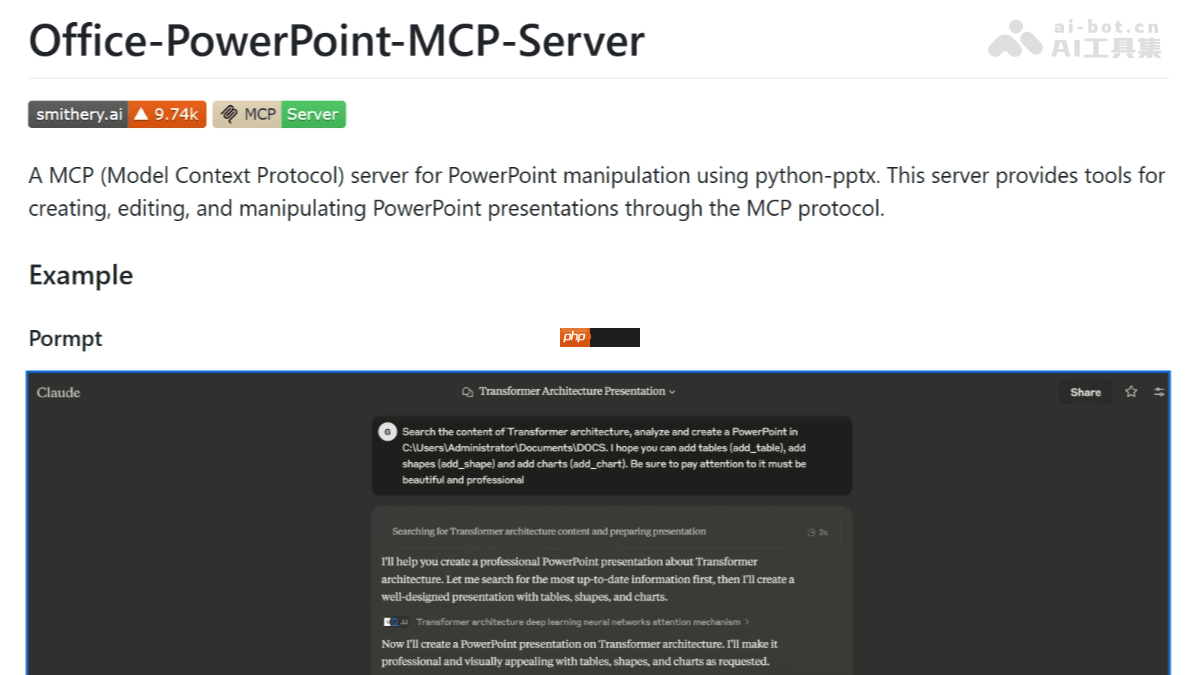
- Office-PowerPoint-MCP-Server— 基于MCP的开源PPT生成与编辑工具
- 时间:2025-06-21
-

- Skywork-SWE-32B— 昆仑万维开源的自主代码智能体基座模型
- 时间:2025-06-21
-

- 我的南京app如何激活儿童医保卡
- 时间:2025-06-21
-

- 笔记本电脑黑屏如何修复
- 时间:2025-06-21
-
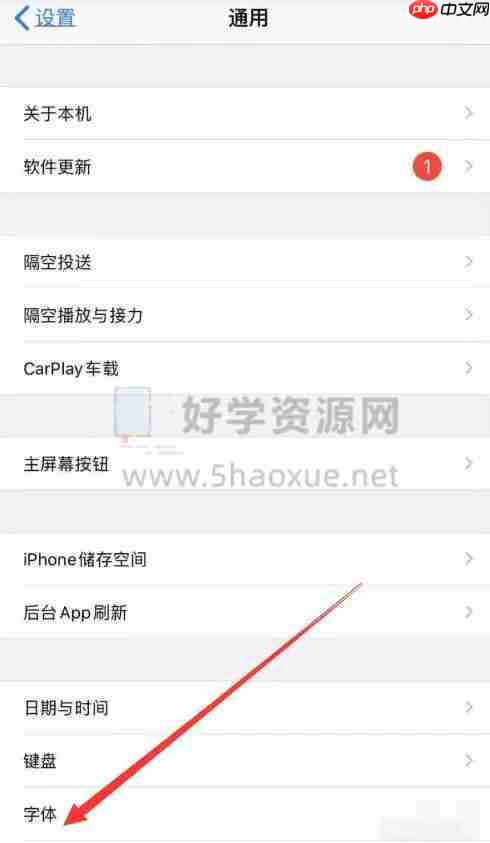
- 苹果手机更改字体方法
- 时间:2025-06-21
-
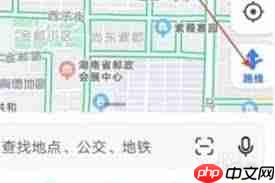
- 高德地图如何查看实景街道
- 时间:2025-06-21
-

- 苹果摄像头镜圈如何安装
- 时间:2025-06-21
-
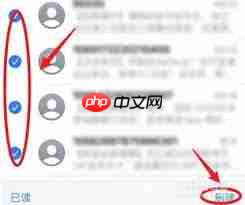
- 苹果手机如何全选删除短信
- 时间:2025-06-21
大家都在玩
大家都在看
更多-

- MANTRA收益排名
- 时间:2025-06-21
-

- BNB是什么币种
- 时间:2025-06-21
-

- 以太坊杠杆玩法规则
- 时间:2025-06-21
-

- 狗狗币最新走势:涨还是跌?
- 时间:2025-06-21
-
- 电脑挖比特币无利可图?加入挖矿池是出路
- 时间:2025-06-21
-
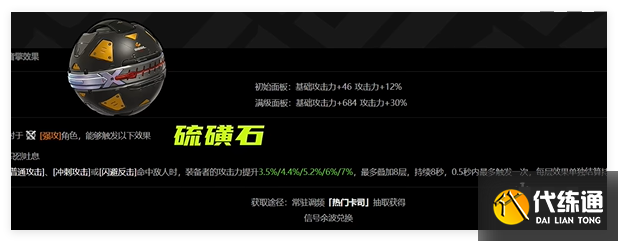
- 绝区零伊芙琳音擎怎么搭配
- 时间:2025-06-21
-
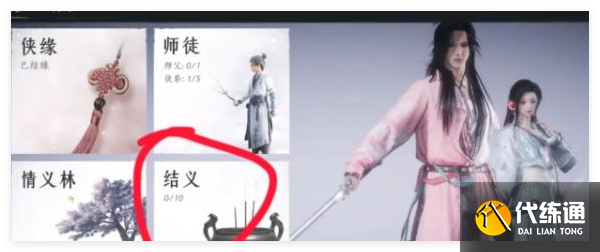
- 燕云十六声结义怎么加入
- 时间:2025-06-21
-

- BGB区块中文版怎么打开
- 时间:2025-06-21